Программируемый TOTP-токен в формате карты, совместимый с любой системой аутентификации
Классический аппаратный TOTP токен с поддержкой SHA-1
Программируемый TOTP-токен в формате брелока, совместимый с любой системой аутентификации
Классический аппаратный TOTP токен с поддержкой алгоритма SHA-256
Программируемый TOTP-токен в формате карты, совместимый с любой системой аутентификации
Классический аппаратный TOTP токен с поддержкой SHA-1
Программируемый TOTP-токен в формате брелока, совместимый с любой системой аутентификации
Классический аппаратный TOTP токен с поддержкой алгоритма SHA-256
Бесплатное 2FA-приложение с облачным бэкапом, удобным переносом токенов на новый телефон, PIN-кодом и биометрической защитой
Бесплатная доставка OTP с помощью чат-ботов в мессенджерах
Доставка одноразовых паролей через SMS
Бесплатная доставка OTP на email
Бесплатная доставка одноразовых паролей через push-уведомления
Бесплатное 2FA-приложение с облачным бэкапом, удобным переносом токенов на новый телефон, PIN-кодом и биометрической защитой
Бесплатная доставка OTP с помощью чат-ботов в мессенджерах
Доставка одноразовых паролей через SMS
Бесплатная доставка OTP на email
Бесплатная доставка одноразовых паролей через push-уведомления
Инструкции
Эта простая инструкция поможет вам с настройкой двухфакторной аутентификации для NComputing vSpace с помощью решения многофакторной аутентификации (MFA) Protectimus через протокол RADIUS.
Для настройки двухфакторной аутентификации в NComputing vSpace через RADIUS вам понадобится либо облачный сервис 2FA, либо локальная платформа 2FA Protectimus. Соединение осуществляется через компонент под названием Protectimus RADIUS Server.
Вот как это работает: компонент Protectimus RADIUS Server передает запросы на аутентификацию от NComputing vSpace на сервер многофакторной аутентификации (MFA) Protectimus. В зависимости от ответа, доступ либо предоставляется, либо отклоняется.
Ниже мы покажем пример интеграции двухфакторной аутентификации Protectimus с NComputing vSpace.
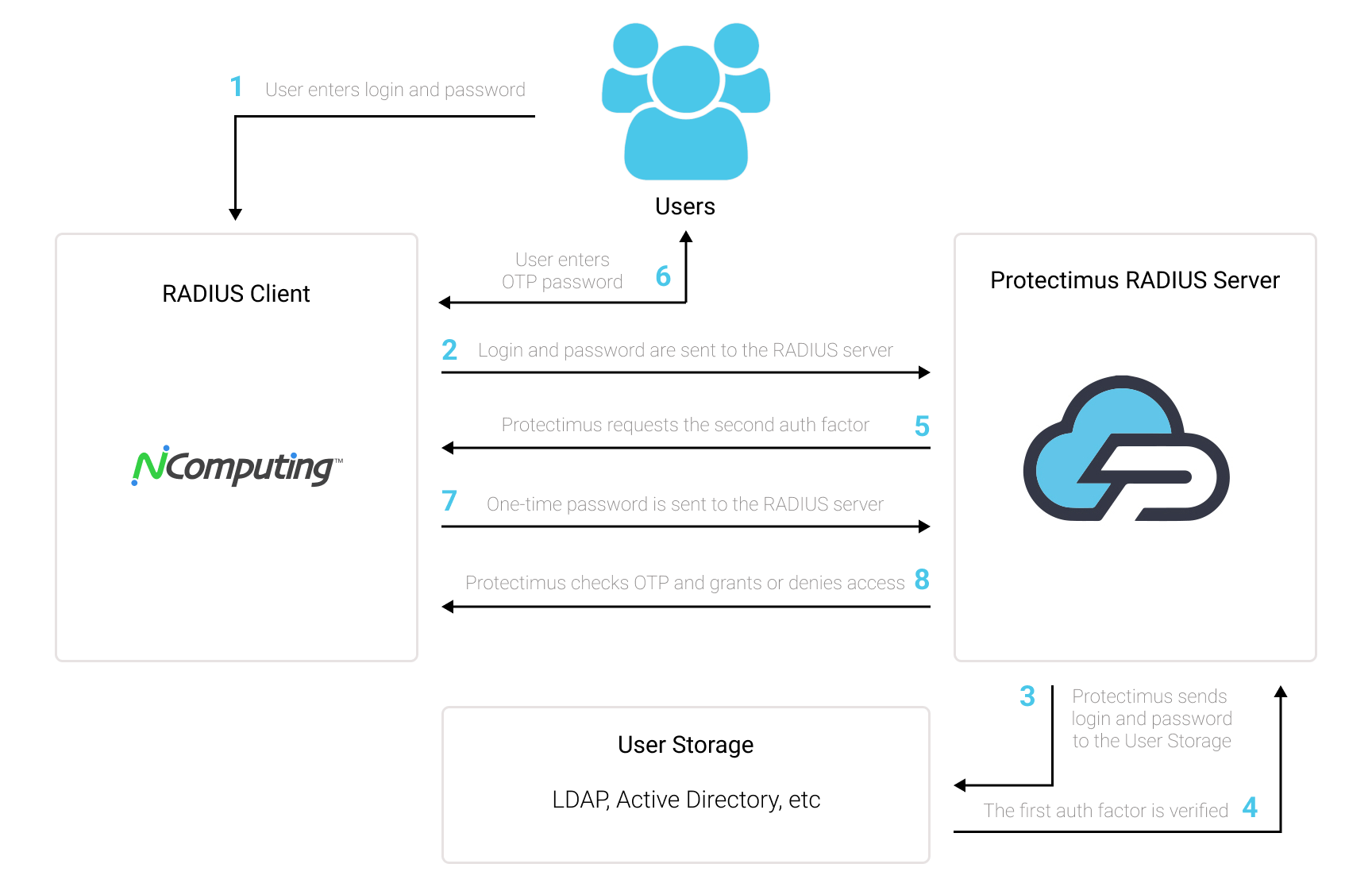
Вы можете настроить многофакторную аутентификацию (2FA) для NComputing vSpace с помощью Protectimus, используя протокол RADIUS:
- Зарегистрируйтесь в Облачном сервисе двухфакторной аутентификации или установите Локальную платформу Protectimus и задайте базовые настройки.
- Установите и настройте компонент Protectimus RADIUS Server.
- Добавьте Protectimus в качестве RADIUS сервера для NComputing vSpace.
Подробные инструкции по установке и настройке Protectimus RADIUS Server доступны в Руководстве по установке и настройке Protectimus RADIUS Server.
| Label | Укажите любое имя для своего RADIUS-сервера. |
| Hostname/Address | IP сервера, на котором установлен компонент Protectimus RADIUS Server. |
| Authentication Port | Укажите 1812 (или тот порт, который вы указали в файле Protectimus radius.yml при настройке Protectimus RADIUS Server). |
| Authentication Type | Требуется аутентификация с помощью PAP. |
| Shared Secret Code | Укажите созданный вами секретный ключ в файле Protectimus radius.yml (свойство radius.secret). |
| Server Timeout (in seconds) | Установите значение 90 секунд. |
| Max Attempts | Здесь нужно указать, сколько раз должен быть отправлен запрос на аутентификацию. Установите значение 1. |
Интеграция двухфакторной аутентификации в NComputing vSpace завершена.
Если у вас есть вопросы, обратитесь в службу поддержки клиентов Protectimus.
Protectimus Ltd
Carrick house, 49 Fitzwilliam Square,
Dublin D02 N578, Ireland
Ирландия: +353 19 014 565
США: +1 786 796 66 64
Protectimus Ltd
Carrick house, 49 Fitzwilliam Square,
Dublin D02 N578, Ireland
Ирландия: +353 19 014 565
США: +1 786 796 66 64


